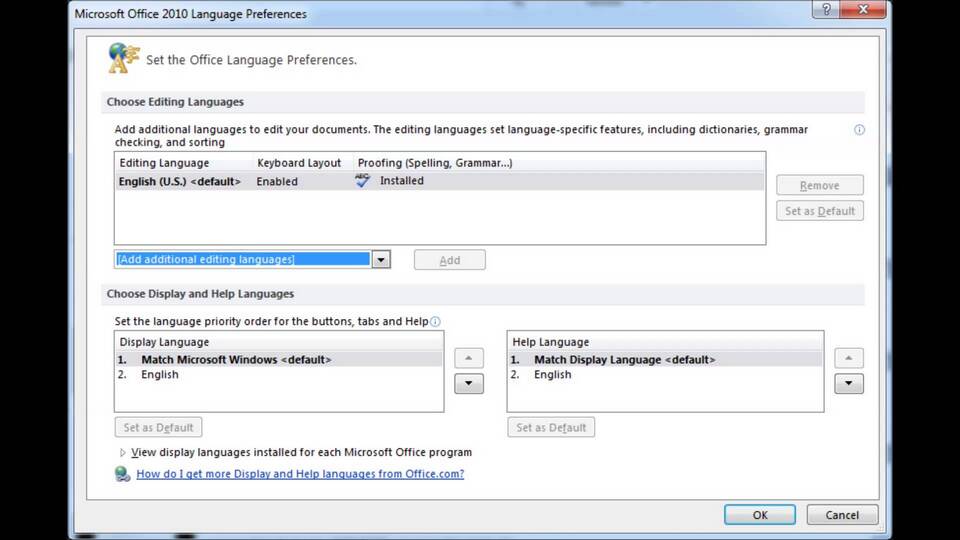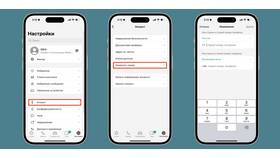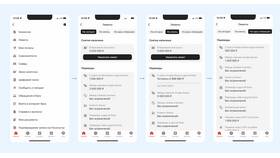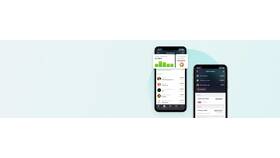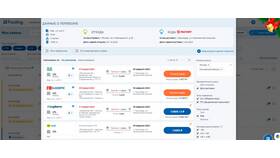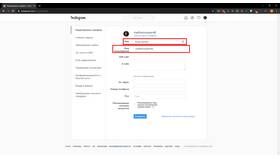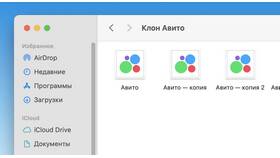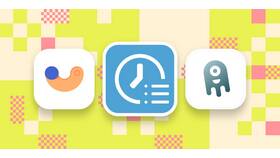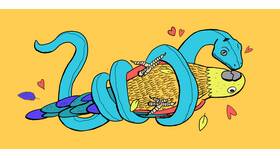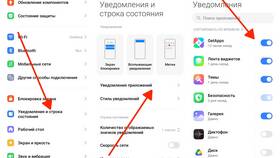| Система | Способ изменения |
| Windows 10/11 | Параметры → Время и язык → Язык |
| macOS | Системные настройки → Язык и регион |
| Linux (Ubuntu) | Параметры → Регион и язык |
- Откройте Настройки
- Перейдите в раздел "Система"
- Выберите "Язык и ввод"
- Нажмите "Язык" и выберите English
- Зайдите в Settings → General
- Выберите Language & Region
- Нажмите iPhone Language
- Выберите English
- Подтвердите изменение
| Приложение | Инструкция |
| Google Chrome | Настройки → Дополнительные → Языки |
| Microsoft Office | Файл → Параметры → Язык |
| Adobe Photoshop | Edit → Preferences → Interface → UI Language |
- Поищите переключатель языка в верхнем правом углу
- Проверьте footer (нижнюю часть страницы)
- Используйте автоматический перевод в браузере
- Добавьте "?lang=en" в конце URL (для некоторых сайтов)
- Нажмите на стрелку в правом верхнем углу
- Выберите "Settings & Privacy" → "Language"
- Установите "English (US/UK)"
- Сохраните изменения
| Шаг | Действие |
| 1 | Откройте профиль → меню (три линии) |
| 2 | Settings → Language |
| 3 | Выберите "English" |
- Язык не меняется - перезагрузите устройство
- Нет нужного языка - установите языковой пакет
- Частичный перевод - проверьте настройки региональных стандартов
- Сброс настроек - создайте резервную копию перед изменениями
Изменение языка интерфейса на английский открывает доступ к оригинальным версиям программ и может улучшить процесс изучения языка. Перед внесением изменений убедитесь, что вы понимаете английские термины для навигации по системе.